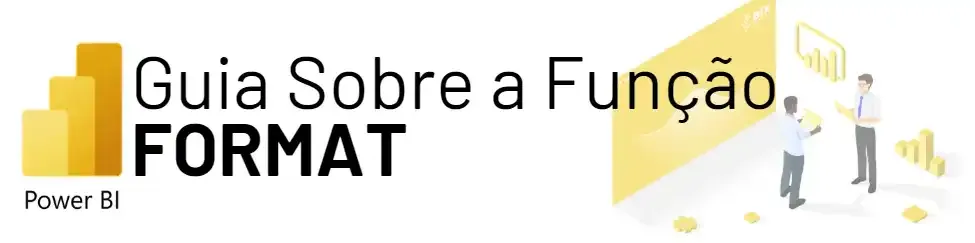Guia Sobre a Função FORMAT: Comandos Power BI
- #Power BI
Olá! Se você está começando a explorar o Power BI e quer aprender a deixar seus relatórios mais bonitos e funcionais, está no lugar certo. Hoje, vamos falar sobre uma função muito útil: a função FORMAT. Ela é uma ferramenta poderosa que te permite ajustar a forma como os dados são exibidos nos seus relatórios. Vamos entender como usá-la!
O que é a Função FORMAT?
A função FORMAT é usada para converter valores em texto e formatá-los de acordo com um padrão que você especificar. Isso é super útil quando você quer mostrar datas, números e valores monetários de uma forma específica.
Sintaxe Básica
A sintaxe da função FORMAT é bem simples:
FORMAT(valor, formato)
valor: o valor que você quer formatar. Pode ser uma data, um número, etc.formato: uma string que define o formato que você quer aplicar ao valor.
Formatando Números
Agora, imagine que você tem uma coluna de valores numéricos e quer exibi-los com duas casas decimais. Basta usar:
FORMAT([SeuNumero], "0.00")
Um exemplo de saída para esse caso pode ser:
1234.56
Se quiser adicionar um separador de milhares, o formato seria:
FORMAT([SeuNumero], "#,##0.00")
Um exemplo de saída para esse caso pode ser:
1,234.56
Formatando Valores Monetários
Para exibir valores monetários com o símbolo da moeda, você pode fazer assim:
FORMAT([SeuValor], "R$ #,##0.00")
Ou, se você preferir o símbolo de dólar, por exemplo:
FORMAT([SeuValor], "$ #,##0.00")
Mostrar Valores como Porcentagem
Se você quiser exibir um valor como porcentagem, pode usar:
FORMAT([SeuValor], "0.00%")
Adicionar Prefixos ou Sufixos
Para adicionar um prefixo ou sufixo ao seu valor, como unidades ou descrição, faça assim:
FORMAT([SeuValor], "'Unidades: '0")
Este formato adiciona o prefixo "Unidades: " ao valor. Suponhamos que [SeuValor] seja 150. A saída será:
Unidades: 150
Formatando Datas
Quando se trata de datas, a função FORMAT oferece uma flexibilidade enorme para personalizar a forma como elas são apresentadas. Vamos explorar as principais opções.
O padrão mais comum para exibir datas é "dd/mm/yyyy". Para isso, você pode fazer assim:
FORMAT([SuaData], "dd/mm/yyyy")
Se você preferir um formato mais textual, como "15 de Junho de 2024", pode usar:
FORMAT([SuaData], "dd 'de' mmmm 'de' yyyy")
Para mostrar o mês em forma abreviada, você pode usar:
FORMAT([SuaData], "mmm")
- Isso retornará algo como "Jan" para Janeiro.
Para exibir o ano com apenas dois dígitos, faça assim:
FORMAT([SuaData], "yy")
- Isso retornará algo como "24" para o ano de 2024.
Para exibir o dia da semana de forma abreviada, faça assim:
FORMAT([SuaData], "ddd")
- Isso retornará algo como "Dom" ou "Seg".
Para exibir o nome completo do dia da semana, faça assim:
FORMAT([SuaData], "dddd")
- Isso retornará algo como "domingo" ou "segunda-feira".
Dicas Úteis
- Testar Formatos Diferentes: O Power BI suporta muitos formatos diferentes, então vale a pena testar para ver qual se adapta melhor ao seu relatório.
- Consistência: Tente manter um padrão de formatação consistente em todo o relatório. Isso ajuda a manter a aparência profissional e facilita a leitura.
- Personalização: Use a função
FORMATpara personalizar seus dados conforme necessário. Isso pode melhorar significativamente a aparência dos seus relatórios, tornando-os mais claros e atrativos.
Conclusão
A função FORMAT no Power BI é uma ferramenta essencial para quem quer criar relatórios mais claros e visualmente atraentes. Com ela, você pode ajustar a forma como seus dados são exibidos, tornando a informação mais acessível e fácil de entender.
Documentação
Esse artigo foi baseado na documentação oficial da Microsoft, a qual você pode acessar através dos links: